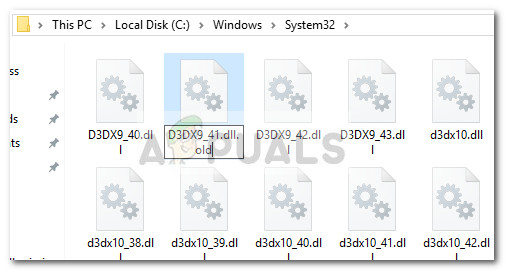Fel “D3dx9_41.dll saknas” rapporteras vanligtvis när användaren försöker öppna en viss applikation eller spel som specifikt behöver detta DLL (Dynamic Link Library) fil. Tänk på att det här problemet inte har något att göra med applikationen (spelet) som du försöker öppna - det är ett problem med din Direct X-miljö.

Efter att ha undersökt frågan visar det sig att det finns två andra variationer av “D3dx9_41.dll saknas” fel:
- “C: Windows system32 d3dx9_41.dll är antingen inte utformad för att köras på Windows eller så innehåller den ett fel. Försök att installera programmet igen med det ursprungliga installationsmediet eller kontakta systemadministratören eller programvaruleverantören för support.
- “D3dx9_41.dll hittades inte. Ominstallering kan hjälpa till att åtgärda detta. ”
Även om meddelandet kan variera från Windows-version till Windows-version är orsaken alltid densamma - Programmet som visar felet kan inte ringa d3dx9_41.dll fil. När detta händer tvingas Windows visa ett popup-fel.
Detta specifika fel rapporteras mestadels av användare som uppstår när de försöker öppna ett äldre program eller spel som fortfarande använder DirectX 9-distributionen.
Vad är syftet med d3x9_41.dll?
De d3dx9_41.dll filen är bara en enda DLL-fil (Dynamic Link Library) -fil som ingår i Microsoft DirectX 9-distributionen (som innehåller tusentals filer så här). Var och en av den här filen är programmerad att innehålla en specifik funktion som Microsoft-appar och annan tredjepartsprogramvara kan ringa.
Detta DLL-system var en viktig bidragsgivare till Windows popularitet eftersom det förbättrade datorns effektivitet genom att låta flera program dela samma funktioner som är rotade i en enda fil. Utöver det uppmuntrade det aktivt utvecklare att skapa applikationer för Windows-plattformen eftersom de kunde spara otaliga ytterligare utvecklingstimmar.
Anledningen till att “D3dx9_41.dll saknas” är så vanligt är att det är en del av ett valfritt DirectX 9-distribution . Det betyder att du inte har d3dx9_41.dll filen och resten av distributionen installerad på ditt system som standard. Antingen installerar du det själv eller så installerar en annan installationsinstallationsguide åt dig.
Hur du åtgärdar “d3dx9_41.dll saknas” -felet
Om du kämpar med “D3dx9_41.dll saknas” fel, metoderna nedan hjälper. Men innan vi kommer till de faktiska korrigeringarna uppmanar vi dig att undvika att ersätta eller ladda ner d3dx9_41.dll fil från en 'DLL-nedladdningssida'. Eftersom du bara hämtar en enda fil (och inte hela DirectX-distributionspaketet) kommer du mycket troligt att få ett annat DLL-fel nästa gång du försöker öppna det besvärliga programmet.
Om du letar efter en ordentlig fix som gör att du kan komma förbi “D3dx9_41.dll saknas” fel, låt oss hålla oss till de officiella kanalerna. De potentiella korrigeringarna som listas nedan bekräftas att de fungerar för andra användare som lyckades lösa problemet efter att ha befunnit sig i en liknande situation. Följ de två metoderna i ordning tills du lyckas lösa problemet i slutet.
Metod 1: Installera Direct X 9.0c omfördelningsbar
Den universella åtgärden för detta problem (och alla andra saknade DLL-fel från DirectX 9-distributionen) är att installera Körtid för slutanvändare av DirectX (juni 2010) . De flesta användare som stöter på “D3dx9_41.dll saknas” fel har rapporterat att hantera att lösa problemet för gott efter att ha kört installationen.
Om ditt system inte lider av underliggande korruption som underlättar problemet kommer stegen nedan att lösa problemet:
- Besök den här officiella Microsoft-länken ( här ) och klicka på Ladda ner knapp. Du kan avmarkera alla andra rekommendationer från nästa sida om du inte vill ha fler saker med installationsprogrammet. När du är redo klickar du på Nej tack och fortsätt DirectX Slutanvändare Runtime-webbinstallatören knapp.
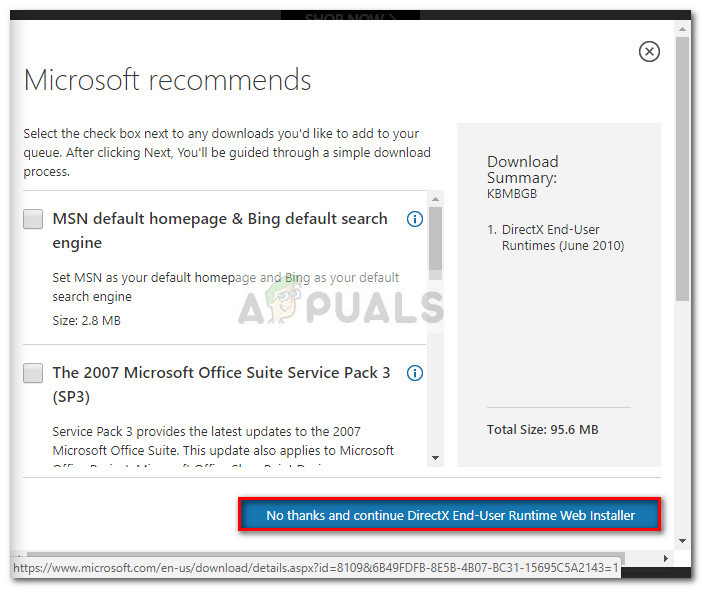
- När DirectX Slutanvändare Runtime-webbinstallatör har laddats ner, dubbelklicka på den och följ anvisningarna för att installera distributionen på din dator.
- När installationen är klar startar du om datorn om den inte automatiskt uppmanas att göra det. Vid nästa start, se om problemet har lösts genom att öppna programmet som tidigare visade “D3dx9_41.dll saknas” fel.
Om du fortfarande ser samma felmeddelande eller om du får ett annat felmeddelande när du öppnar DirectX-installationsprogrammet, gå ner till Metod 2 .
Metod 2: Byta namn på d3dx9_41.dll med tillägget '.old' innan du installerar om det
Om du bara såg ett annat fel i början eller under installationen av Runtimes för slutanvändare av DirectX (juni 2010), det finns en mycket stor chans att filen på något sätt har skadats och Windows inte kan ersätta den själv.
Andra användare som befinner sig i samma situation har lyckats lösa problemet genom att byta namn på d3dx9_41.dll med ' .gammal ' förlängning. Detta instruerar i huvudsak din Windows-version att bortse från filen eftersom den är en föråldrad version. När vi gör detta trick på alla systemplatser i d3dx9_41.dll, vi borde kunna installera Körtid för slutanvändare av DirectX (juni 2010) distributionspaket.
Tänk på att det finns två olika systemplatser som kommer att hålla d3dx9_41.dll fil. För att den här åtgärden ska vara effektiv måste vi hantera båda händelserna.
Här är en snabbguide genom hela processen:
- Öppna File Explorer och navigera till C: Windows SysWOW64 (eller SysWOW) och hitta manuellt d3dx9_41.dll fil eller använd sökfunktionen för att hitta den lättare. När du lyckats hitta den högerklickar du på den och väljer Döp om . Lägg sedan till “ .gammal ”Avslutning i slutet av namnet.
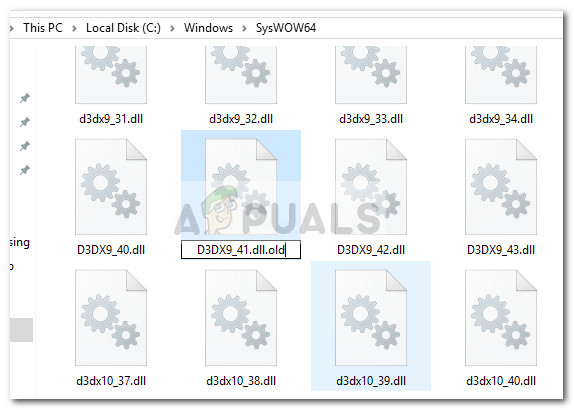 Notera: Detta berättar i princip ditt operativsystem att ignorera den filen eftersom den är föråldrad.
Notera: Detta berättar i princip ditt operativsystem att ignorera den filen eftersom den är föråldrad. - Nu när vi behandlade den första händelsen, låt oss lösa den andra. Navigera till C: Windows System32 och hitta d3dx9_41.dll fil manuellt eller med sökfunktionen. Precis som steg 1, högerklicka på det, välj Döp om och lägg till ' .gammal ”I slutet av namnet. Om uppmanas av Konto användarkontroll fönster, slå Ja .
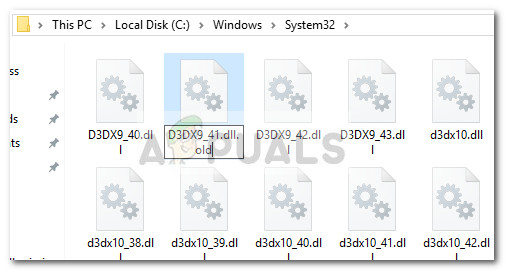
- När båda händelserna har döpts om med ' .gammal ”-Tillägget, återgå till metod 1 och följ stegen igen för att installera om Körtid för slutanvändare av DirectX (juni 2010) distributionspaket. Genom att lösa korruptionen bör du kunna installera den utan problem.
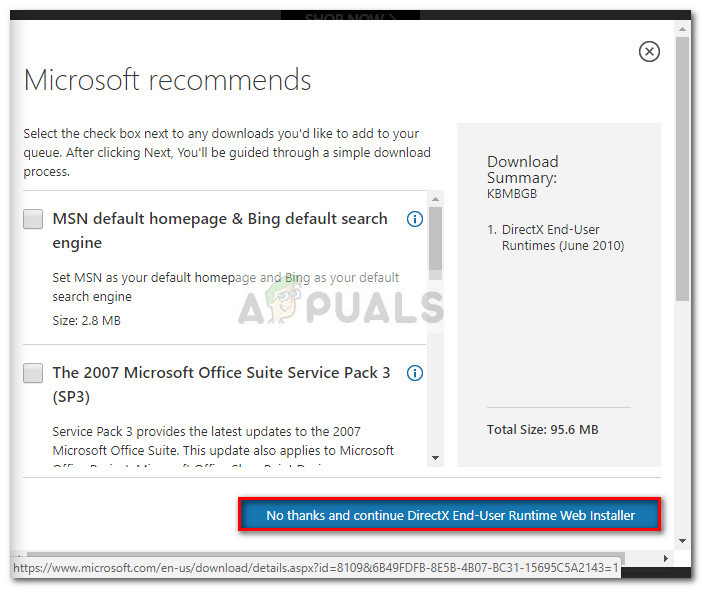
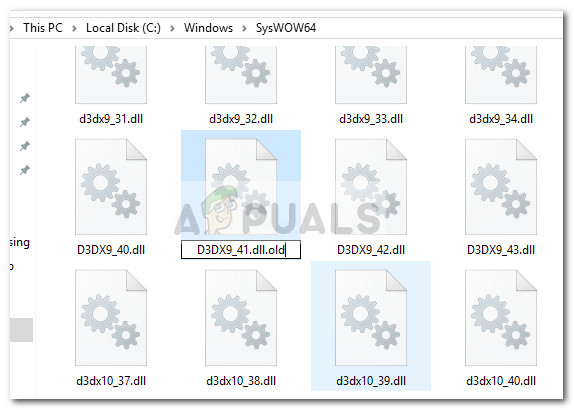 Notera: Detta berättar i princip ditt operativsystem att ignorera den filen eftersom den är föråldrad.
Notera: Detta berättar i princip ditt operativsystem att ignorera den filen eftersom den är föråldrad.